Визуализация информации в текстовых документах
Практическую работу выполнить в срок до 21.04.2020 года
Перед выполнением практической работы просмотрите видео урок перейдя по ссылке:
https://drive.google.com/open?id=1eUt2ABimgGYBvz7tLkD7bDusfKuQE-9H
Ознакомьтесь с презентацией перейдя по ссылке: https://drive.google.com/open?id=1-PC2DhXUcxlcZI0d-NTQ5_skJXG-9fmU
Также с информацией по теме урока можно ознакомиться в учебнике Информатика 7 класс § 4.4 страница 168. Ссылка на электронную версию учебника: https://drive.google.com/open?id=1Lyqz4NLuOWnQNeOIcJha0ekXPR_2bLi8
Списки в текстовом документе
Визуализация – представление информации в наглядном виде. Текстовую информацию представляют в виде списков, таблиц, диаграмм, снабжают иллюстрациями (фотографиями, схемами, рисунками).
Правила оформления различных документов иногда требуют наличия в документах списков.
Списки были придуманы для того, чтобы упорядочить текст, относящийся к одной тематике и содержащий, как правило, последовательное перечисление или инструкцию к выполнению.
Списки различают:
· по структуре: одноуровневыми (применяются чаще всего) и многоуровневыми;
· по способу оформления: маркированные и нумерованные.
Многоуровневый список — это список, элемент которого является сам списком. Он применяется в больших сложных документах, например, в кандидатских и докторских диссертациях. Также примером может быть оглавление учебника по информатики или по любому другому предмету.

Рис. 1. Пример многоуровневого нумерованного списка
Одноуровневые нумерованные и маркированные списки используются в большинстве документов (рассмотрены ниже).
Маркированный список
В маркированных списках перед каждым пунктом ставится специальный символ или рисунок, отмечающий элемент списка (значок-маркер). Для всех элементов одного списка используются одинаковые маркеры.
Маркированные списки обычно применяются для перечисления параметров, порядок следования которых не важен (например, список свойств какого-либо продукта).

Рис. 2. Пример маркированного списка
Нумерованные списки
Нумерованный вид списка предполагает вместо значка-маркера использовать последовательность чисел или символов. Каждый элемент такого списка имеет свой индивидуальный номер, что удобно при перечислении свойств или операций, порядок следования которых важен. Например, список пошаговых процедур.
Нумерованные списки применяются при необходимости перечислить элементы списка в определенном порядке, либо чтобы упростить ссылку на конкретный элемент списка (в дипломе, печатном документе, проектной работе).
Нумерованные списки основаны на обозначении составляющих списка (пунктах) цифрами, арабскими, римскими или латинскими (прописными или строчными).
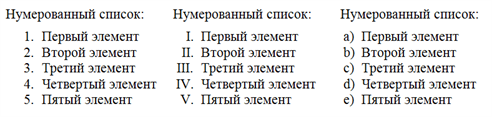
Рис. 3. Пример нумерованного списка
Списки создаются в текстовом процессоре с помощью команды строки меню или кнопок панели форматирования (рис. 4).

Рис. 4. Создание списков
Таблицы в текстовом документе
Для более удобного расположения информации документа используются таблицы.
Таблицу используют для описания ряда объектов, обладающих одинаковыми наборами свойств. Например, расписание уроков, расписание движения автобусов, самолётов, поездов и многое другое.
Таблица состоит из столбцов и строк, на пересечении которых находятся ячейки. Ячейки таблицы имеют адреса, образованные именем столбца (А, В, С,...) и номером строки (1, 2, 3,...). Ячейки одной строки обозначаются слева направо, начиная со столбца А. В ячейках таблиц размещается информация произвольного типа: текст, числа, графика, рисунки, формулы.
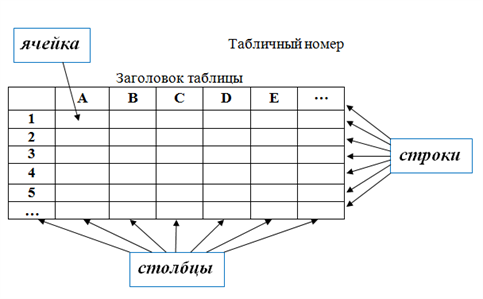
Рис. 1. Структура таблицы
Пример:
В таблице на рисунке 1 ячейки первой строки имеют адреса: А 1, В 1 ,.... Адреса ячеек второй строки: А 2, В 2, С 2, D2 ,.... Адреса ячеек третьей строки: A3, B3, C3, D3, E3, и т.д.
Правила оформления таблиц:
1. Единая последовательная нумерация таблиц.
2. Заголовок таблицы должен давать представление о содержащейся в ней информации.
3. Заголовки столбцов и строк должны быть краткими, не содержать лишних слов и, по возможности, сокращений.
4. В таблице должны быть указаны единицы измерения. Если они общие для всей таблицы, то указываются в заголовке таблицы (либо в скобках, либо через запятую после названия). Если единицы измерения различаются, то они указываются в заголовке соответствующей строки или столбца.
5. Желательно, чтобы все ячейки таблицы были заполнены.

Рис. 2. Пример таблицы, которая содержит текст, числа и изображения
Существует несколько способов создания таблиц в документе:
· Новую таблицу можно создать с помощью соответствующего пункта меню.
· С помощью кнопки на панели инструментов.
· А в некоторых текстовых процессорах таблицу можно «нарисовать».
Созданную таблицу можно редактировать:
· вставить или удалить ячейки, строки и столбцы;
· перемещать или копировать ячейки;
· изменить размер строк и столбцов;
· объединить или разбить ячейки.
Вводить информацию в ячейки можно как с помощью клавиатуры, так и копировать и вставлять заранее подготовленные фрагменты.
Внешний вид таблицы можно оформить самостоятельно, подобрав тип, ширину и цвет границ ячеек, цвет фона ячеек, отформатировав содержимое ячеек. Кроме того, отформатировать таблицу можно автоматически.
Для изменения вида границ ячеек и заливки внутренней области, а также выполнения некоторых других действий используется панель Таблицы и границы. Можно установить различный вид, толщину и цвет границ, а также сделать невидимыми некоторые границы ячеек или далее всей таблицы.
Во время создания текстового документа иногда возникает необходимость вставить в него графическое изображение, которое иллюстрирует содержание текста (рисунок, фотография, схема, диаграмма и др.) или графически украшает документ (рамка, логотип и тому подобное).
3. Графические изображения, вставленные в текстовый документ, имеют определенные свойства: размер изображения, способ обтекания изображения текстом, цвет, толщина и штрих линий контура, способ расположения на странице и тому подобное.
Существует два способа расположения изображения в текстовом документе – «в тексте» и «вне текста».

Рис. 1. Рисунок как символ в тексте
Если изображение имеет положение «в тексте» (рис. 1), то оно занимает место между двумя символами. Высота строки, в которой расположен рисунок, увеличивается на размер рисунка. Поэтому, как правило, в строке располагаются небольшие рисунки.
Если надо вставить большой рисунок как символ в тексте, то лучше его поместить на отдельной строке. Рисунок, вставленный в текст, перемещается вместе с текстом при вставке перед ним других символов.
Если рисунок расположен в отдельном абзаце, то чтобы расположить его по центру, надо задать соответствующее выравнивание этому абзацу.
При положении рисунка «вне текста», он может занимать любое место на листе. В этом случае рисунок можно группировать с другими графическими объектами, например, делать надписи на рисунке.
Для изображений «вне текста» задают разные виды обтекания текстом:
• вокруг рамки;
• по контуру;
• сквозное;
• за текстом;
• перед текстом;
• сверху и снизу.
При оформлении страницы с иллюстрациями следует придерживаться следующих правил:
1. Для более компактного размещения рисунков использовать положение «вокруг рамки».
2. Не следует размещать рисунок посередине текста. Это затрудняет восприятие текста, так строки начинаются с одной стороны рисунка, а заканчиваются с другой. Лучше сдвинуть рисунок к правой или левой границе текста.
3. Необходимо следить, чтобы внешняя граница рисунка совпадала с границей правого или левого поля.
4. Если рисунок занимает более 3/4 ширины текста, то лучше выбрать расположение текста сверху и снизу. Можно в этом случае установить для рисунка положение «в тексте» и поместить его на отдельной строке (в пустом абзаце).
5. Рисунки должны быть соразмерны той информации, которая на них изображена. Чем больше на рисунке информационных элементов, тем он должен быть крупнее.
 2020-05-11
2020-05-11 600
600






